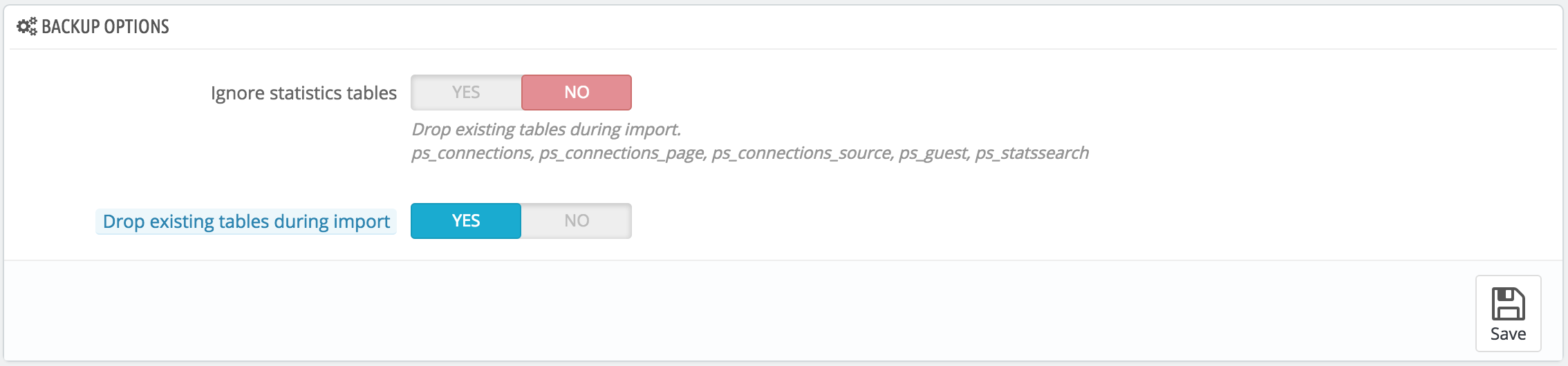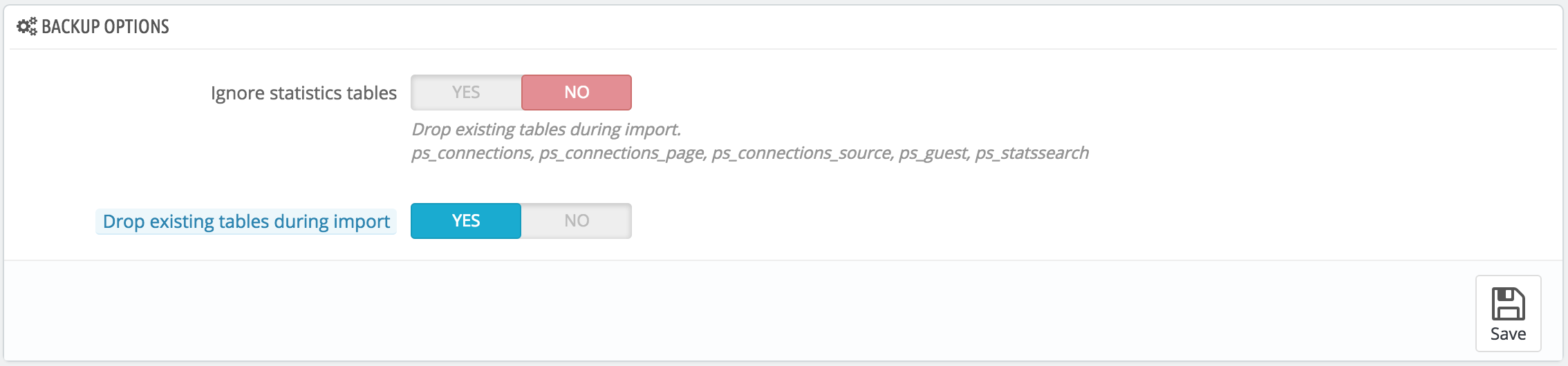Copia de seguridad de la Base de Datos
Una copia de seguridad es la acción de guardar el contenido de su base de datos y los archivos de su tienda en un lugar seguro. El objetivo de esta página es que pueda volver a recuperar la información que tenía almacenada en la base de datos si esta deja de funcionar.
Debe realizar copias de seguridad de su tienda periódicamente, para que en caso de accidente, puede reiniciar su tienda rápidamente y en las mejores condiciones. La base de datos contiene toda la información de su tienda, muchas de los cuales son indispensables para el correcto funcionamiento de PrestaShop – y eso sin hablar de sus productos, categorías y otros datos que haya añadido desde la instalación. Cuanto más a menudo realice las copias de seguridad, más seguro estará ante posibles problemas que puedan presentarse en su tienda. Haga copia de todos sus datos, como mínimo una vez a la semana. |
Para realizar las copias de seguridad de la base de datos de su tienda, tiene varias soluciones. Puede utilizar herramientas como phpMyAdmin (reservada para usuarios experimentados), o utilizar la que está integrada en PrestaShop: disponible en la página "Copia BD".
Al abrir la página visualizará dos grandes textos, uno de advertencias y otro de consejos. Debe leer ambos por completo para obtener mayor información de lo que puede hacer desde esta página.
- La sección "Advertencia antes de crear una copia de seguridad" situada a la izquierda le muestra una serie de avisos importantes sobre las copias de seguridad, que debe leer cada vez que realice una copia de seguridad. La sección finaliza con el botón "He leído la advertencia - Crear una nueva copia de seguridad", al que tendrá que hacer clic para crear una copia de seguridad. Una vez creada, la copia de seguridad aparecerá en un listado debajo de estos avisos.
- La sección "10 pasos sencillos para restaurar una copia de seguridad:" le da una serie de consejos sobre cómo recuperar los datos de su tienda en caso de fallo. Debe recordar estas recomendaciones de memoria, o al menos guardar esta información en algún lugar, ya que en el caso de que la base de datos de su tienda sufra algún daño, es posible que no pueda acceder a la administración de PrestaShop – y por lo tanto a esta página – de nuevo.
- Establezca "Activar tienda" en "No" en la página "Mantenimiento" en el menú "Preferencias".
- Descargue la copia de seguridad de la lista de abajo o de su servidor FTP (en la carpeta "admin/backups").
- Compruebe la integridad de la copia de seguridad: Busque errores, archivos incompletos, etc ... Asegúrese de verificar todos sus datos.
- Solicite a su proveedor de alojamiento acceso a su base de datos desde "phpMyAdmin".
- Conéctese a "phpMyAdmin" y seleccione su base de datos actual.
- A menos que activara la opción "Eliminar tablas existentes", debe eliminar todas las tablas de la base de datos actual.
- En la parte superior de la pantalla, seleccione la pestaña "Importar".
- Haga clic en el botón "Examinar" y seleccione el archivo de copia de seguridad de su disco duro.
- Compruebe el tamaño de archivo máximo permitido (por ejemplo, Max: 16 MB).
- Haga clic en el botón "Ir" y espere pacientemente para que el proceso de importación concluya. Esto puede tomar varios minutos.
|
La tabla que aparece bajo estas secciones, muestra todas las copias de seguridad que se han realizado, indicando la fecha de la creación, la edad, el nombre del archivo y el tamaño.
A la derecha de cada fila hay dos acciones disponibles:
- Ver. Le permite descargar esa copia de seguridad.
- Eliminar. Le permite eliminar esa copia de seguridad. Tenga cuidado, no podrá recuperar esa copia de seguridad de ninguna manera.

Después de realizar el proceso de copia de seguridad, debe descargar el archivo de la copia de seguridad generado haciendo clic en "Ver", o simplemente haciendo clic sobre la fila de la tabla perteneciente a dicha copia de seguridad. Guarde el archivo de la copia de seguridad en un lugar seguro, por si necesitara utilizarla en algún momento dado. Además, puede encontrar estas copias de seguridad directamente en la carpeta /backup de su servidor, en el interior de la carpeta /admin renombrada de manera personalizada.
Su base de datos es almacenada utilizando el formato estándar SQL con una extensión de archivo.sql y comprimida utilizando el algoritmo BZip2 (una variante del popular formato ZIP. Lea más sobre este algoritmo en el siguiente enlace: http://es.wikipedia.org/wiki/Bzip2) con extensión de archivo .bz2. Esto le da un archivo resultante con extensión .sql.bz2.
Opciones de copia de seguridad
En la parte inferior de la pantalla, hay dos opciones más disponibles:
- Ignorar las tablas de estadísticas. PrestaShop almacena las estadísticas de su sitio en varias tablas de la base de datos, y estas tablas pueden ocupar una gran cantidad de espacio rápidamente. A pesar de que puede ser conveniente mantener sus estadísticas en un lugar seguro, esto también hace que los archivos pesen más, tarden más tiempo en descargarse y ocupen un mayor espacio en el lugar en el que almacena estas copias. Además, probablemente sólo esté interesado en tener una copia de seguridad de sus productos, categorías, clientes, pedidos, etc.
Por defecto, PrestaShop realiza una copia de seguridad de todas las tablas, pero si dispone de poco espacio para almacenar copias de seguridad, cambie esta opción a "Sí". - Eliminar las tablas existentes durante la importación. Al importar un archivo de copia de seguridad, el sistema puede sobrescribir cualquiera de las tablas existentes con el contenido de la copia de seguridad que realizó, o eliminar todas las tablas existentes sustituyéndolas por el contenido de la copia de seguridad. El primer caso podría dar duplicados, por lo que esta opción está activada de forma predeterminada.